Ntau tus neeg siv pom tias nws tsis yooj yim siv cov ntawv tshwj xeeb ntawm lub Windows - "Kuv Cov Ntaub Ntawv", qhov no yuav yog vim, piv txwv li, qhov tseeb cov ntaub ntawv khaws cia rau tib lub disk nrog cov ntaub ntawv ntawm cov operating system nws tus kheej, thiab qhov no tsis yog ib txwm muaj kev nyab xeeb. Yog tias koj xav lov tes taw cov ntawv no lossis tsuas yog zais nws ntawm lub desktop, koj tuaj yeem ua raws li hauv qab no.

Cov Lus Qhia
Kauj ruam 1
Txhawm rau zais My My Documents shortcut ntawm lub desktop, qhib lub Display Properties window, xaiv lub Desktop tab, thiab nyem rau Customize Desktop khawm. Hauv qhov "Desktop Element" qhov rai uas qhib, hauv "General" tab, tsis kos rau ntawm "My Documents" qhov khoom thiab nyem OK.
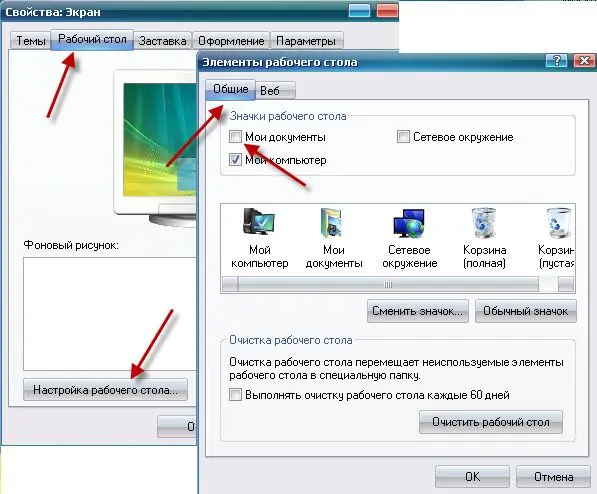
Kauj ruam 2
Yog tias koj xav tshem tawm cov ntawv "Kuv Cov Ntaub Ntawv" ntawm daim "Desktop", "Explorer" thiab lub thawv qhib rau cov qhib cov ntaub ntawv, tom qab ntawd koj yuav tsum hloov kho qhov kev rau npe ua haujlwm.
Pib Widows Registry Editor los ntawm xaiv Khiav los ntawm Start menu, nco ntsoov RegEdit cov lus txib thiab nyem OK.

Kauj ruam 3
Lub qhov rais Registry Editor yuav qhib. Mus rau ntu
HKEY_LOCAL_MACHINESQhia TxogMicrosoftWindowsCurrentVersionPoliciesNonEnum
thiab tsim qhov tshwj xeeb rau hauv ntu no lub npe hu ua {450D8FBA-AD25-11D0-98A8-0800361B1103} thiab tus nqi 1. Tam sim no My Documents daim nplaub tshev raug ua tiav tag nrho.







